-Рубрики
- интересное (180)
- Общество (118)
- оформление поста, блога, дневника (97)
- фотошоп (93)
- Тесты, гороскопы (93)
- цитаты, афоризмы (74)
- Психология (72)
- Фотографии (49)
- Стихи (49)
- Юмор (38)
- Художники (37)
- программы, ссылки (33)
- полезные советы (33)
- личность (26)
- история (24)
- притчи (24)
- Саморазвитие (24)
- Города (23)
- школа (22)
- Животные (18)
- картины (17)
- Писатели (14)
- Архитектура (9)
- Человек (9)
- музыка (9)
- еда (9)
- книги (9)
- Москва (5)
- Музеи (5)
- рецепты (3)
- Личное (3)
- Гимнастика (3)
- история техники (2)
-Музыка
- Александр Афанасьев - Однажды
- Слушали: 2100 Комментарии: 0
- И.Штраус
- Слушали: 7378 Комментарии: 0
- F. Papetti. Little flower, Танго смерти, Токата
- Слушали: 14840 Комментарии: 4
- Игорь Тальков - Ты опоздала.
- Слушали: 1028 Комментарии: 0
- Молитва Оптинских Старцев
- Слушали: 17595 Комментарии: 0
-ТоррНАДО - торрент-трекер для блогов
Делюсь моими файлами
Скачал и помогаю скачать
Жду окончания закачки
-Настольные игры онлайн
Место
1.
2.
3.
4.
5.
6.
7.
8.
9.
41.
1.
2.
3.
4.
5.
6.
7.
8.
9.
41.
Очки
6805
3399
2845
1315
1020
869
830
729
605
495
6805
3399
2845
1315
1020
869
830
729
605
495
-Поиск по дневнику
-Подписка по e-mail
-Интересы
-Постоянные читатели
Aldeniya Chubiks Egyptomanka Flaer Greenali Johnnie_Kovalsky Kireev Konstancia Ladusik Lenoh-ka Lullo26 Miranda_Rose NataliVCL Olga_Belova Silvestr Snoopy8833 SpotBlog Starushca Tanja_Boitcova Uncle_Sasha VALUSA bonboniche ell_BAGIRA hypostasis isaenko2281 jaans lena145 miakia nailz1993 nemv ola_ola prosto_devid pukilo_ela sanchoo semenfelikson vernina zaboch Абрамов_Изя Евгения_Евгеньевна Жагуара Ивелена Ира_Ветер Клуб_МИРСПА Огнена Одинокий_рейнджер ОлегМихайлов РУСиЧКа Руслан_Еслюк ТаМаРа_ТАРАНЬжина Энергосбыт
-Сообщества
Участник сообществ
(Всего в списке: 10)
town_of_art
Особенные_Аватарки
Романы_о_любви
Live_Memory
Всё_для_фотошопа
Женское_общество_фей
История_и_культура
СЕРЕБРЯНЫЙ_ВЕК
Книжный_БУМ
Photoshopia
Читатель сообществ
(Всего в списке: 3)
псевдо_мысли
притчи_мифы_сказки
Live__ART
-Статистика
Как фильтровать входящие письма на ваш Емейл |
Цитата сообщения
Общаясь в личке со своими читателями, я заметил одну особенность, многие вынужденно отказываются читать регулярно блог мотивируя это тем, что у них на емейле свалка из писем и мол, некогда их перебирать все. Мне пришла идея написать пост, о том как из свалки сделать чистоту, в которой есть полочки, на каждой из которых есть тематическое письмо, и ничего лишнего.
По этому, как и обещал неделю назад, написал пост о том как создавать удобные фильтры на почтовом ящике, по которым все уведомления о новых постах из блога www.RadioHeads.net будут скидываться в одну папку, кроме них в эту папку ничего больше не попадет, а значит вы сможете четко видеть все посты из этого блога у себя в целой папке. Таким же образом можно фильтровать любые другие письма, чтобы их тематика скидывалась в одну тематическую папку, а не в общую "Входящие" Где как правило собирается весь мусор.
Пост адаптирован к мейлрушным пользователям, если есть желающие узнать как это же сделать на другом почтовом сервисе - пишите тут в комментариях какой у вас почтовый сервис, если вас будет больше чем 4 человека, то я напишу и для вашего.
Заходим на главную страницу вашей почты: http://win.mail.ru/cgi-bin/start

1. Нажимаем на кнопку "Папки"

2. Нажимаем "Создать новую папку"

3. Вводим мой ник RadioHeads
4. Выбираем вкладку Входящие
5. Обязательно УБИРАЕМ (ее там быть не должно) эту галочку, так как позже я покажу как настраивать почтовый клиент.
Нажимаем на кнопку "Создать"

И так, у нас появилась наша новая папка, в которую сечас мы настроим фильр, по которому все новые посты из этого блога будут падать только туда, при этом перестанут теряться в общей папке Входящие.
Настраивать фильтр тоже очень просто.
Заходим на главную страницу вашей почты: http://win.mail.ru/cgi-bin/start

6. Нажимаем на кнопку "Настройки"

7. Нас интересует раздел "Фильтры"

8. Нажимаем на "Добавить фильтр"
А вот тут самое интересное.
В каждом письме уведомляющем о новом посте в блоге www.RadioHeads.net в заголовке темы письма есть ключевая фраза "сообщение RadioHeads"

по ней, и будет определять автомат, что письмо именно то которое должно попасть в папку RadioHeads. И так:

9. Вписываем ключевую фразу "сообщение RadioHeads" в поле "Тема"
10. Выбираем пункт "переместить копию сообщения в папку", галочкой (точкой) слева.
11. В выпадающем списке этого блока выбираем нашу новую папку RadioHeads.
12. Обязательно вводим текущий пароль к вашему почтовому ящику, иначе изменения не сохранятся.
Нажимаем на кнопку "Добавить фильтр"
После чего мы видим в списке фильтров вот такой пункт:

Это говорит о том что все получилось, и теперь все письма с уведомлениями о новых постах в блоге www.RadioHeads.net будут скидываться в одну эту папку. Это поможет вам видить четко в одной папке только посты с этого блога, и не путаться в мусоре общей папке Входящие.
Таким же образом можно настроить и любой другой вид папки, предназначенный для фильтрафии других писем.

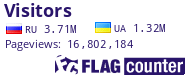



По этому, как и обещал неделю назад, написал пост о том как создавать удобные фильтры на почтовом ящике, по которым все уведомления о новых постах из блога www.RadioHeads.net будут скидываться в одну папку, кроме них в эту папку ничего больше не попадет, а значит вы сможете четко видеть все посты из этого блога у себя в целой папке. Таким же образом можно фильтровать любые другие письма, чтобы их тематика скидывалась в одну тематическую папку, а не в общую "Входящие" Где как правило собирается весь мусор.
Пост адаптирован к мейлрушным пользователям, если есть желающие узнать как это же сделать на другом почтовом сервисе - пишите тут в комментариях какой у вас почтовый сервис, если вас будет больше чем 4 человека, то я напишу и для вашего.
Заходим на главную страницу вашей почты: http://win.mail.ru/cgi-bin/start

1. Нажимаем на кнопку "Папки"

2. Нажимаем "Создать новую папку"

3. Вводим мой ник RadioHeads
4. Выбираем вкладку Входящие
5. Обязательно УБИРАЕМ (ее там быть не должно) эту галочку, так как позже я покажу как настраивать почтовый клиент.
Нажимаем на кнопку "Создать"

И так, у нас появилась наша новая папка, в которую сечас мы настроим фильр, по которому все новые посты из этого блога будут падать только туда, при этом перестанут теряться в общей папке Входящие.
Настраивать фильтр тоже очень просто.
Заходим на главную страницу вашей почты: http://win.mail.ru/cgi-bin/start

6. Нажимаем на кнопку "Настройки"

7. Нас интересует раздел "Фильтры"

8. Нажимаем на "Добавить фильтр"
А вот тут самое интересное.
В каждом письме уведомляющем о новом посте в блоге www.RadioHeads.net в заголовке темы письма есть ключевая фраза "сообщение RadioHeads"

по ней, и будет определять автомат, что письмо именно то которое должно попасть в папку RadioHeads. И так:

9. Вписываем ключевую фразу "сообщение RadioHeads" в поле "Тема"
10. Выбираем пункт "переместить копию сообщения в папку", галочкой (точкой) слева.
11. В выпадающем списке этого блока выбираем нашу новую папку RadioHeads.
12. Обязательно вводим текущий пароль к вашему почтовому ящику, иначе изменения не сохранятся.
Нажимаем на кнопку "Добавить фильтр"
После чего мы видим в списке фильтров вот такой пункт:

Это говорит о том что все получилось, и теперь все письма с уведомлениями о новых постах в блоге www.RadioHeads.net будут скидываться в одну эту папку. Это поможет вам видить четко в одной папке только посты с этого блога, и не путаться в мусоре общей папке Входящие.
Таким же образом можно настроить и любой другой вид папки, предназначенный для фильтрафии других писем.




| Рубрики: | оформление поста, блога, дневника |
| Комментировать | « Пред. запись — К дневнику — След. запись » | Страницы: [1] [Новые] |






